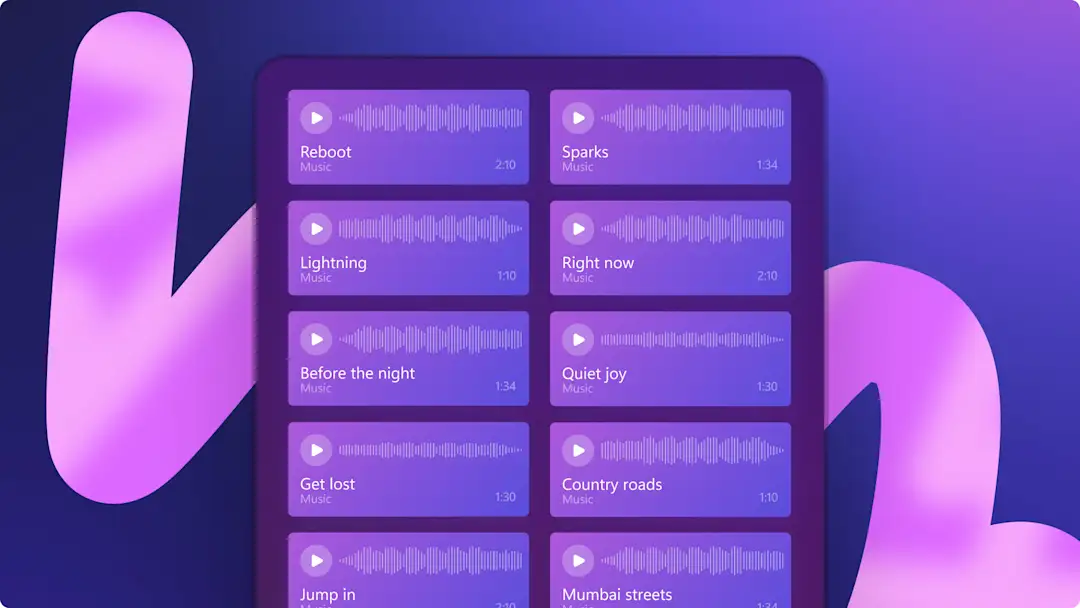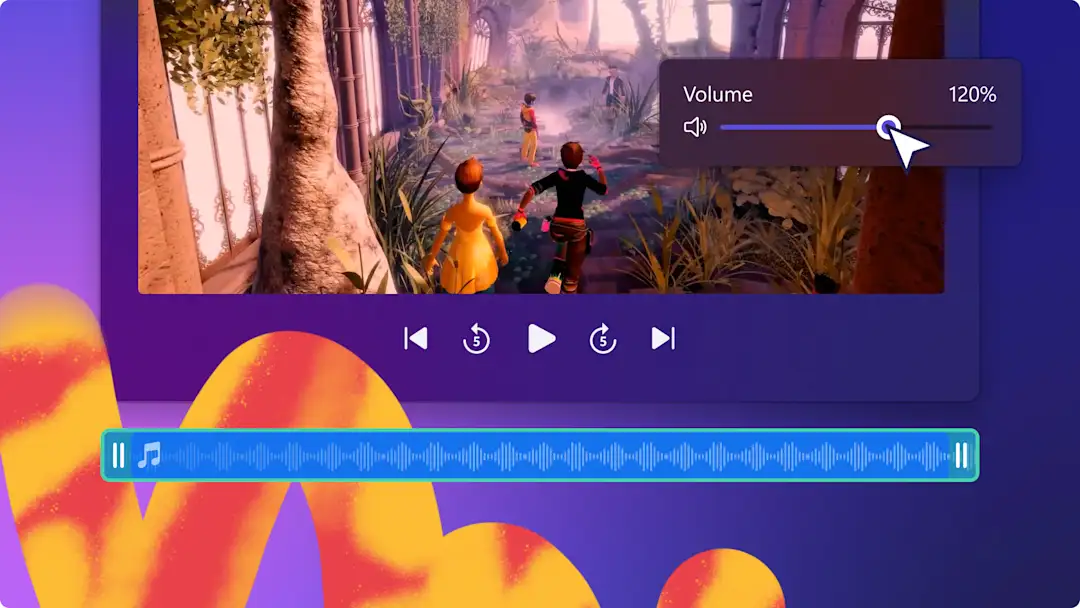Makluman! Kandungan ini adalah berkaitan Clipchamp untuk akaun peribadi. Cuba type: entry-hyperlink id: 6aywL1ughjDB4YCcquEt1H jika anda sedang mencari maklumat tentang Clipchamp untuk akaun kerja.
Pada halaman ini
Tingkatkan penceritaan video anda dengan kesan bunyi yang unik. Pencipta video boleh menambah dimensi baharu pada video dengan menambahkan pelbagai jenis audio SFX percuma seperti bertepuk tangan, ping mesej, klik, sorakan orang ramai, dan pop. Jika anda kreatif, anda juga boleh melapisi berbilang kesan bunyi untuk mencipta gabungan yang sempurna.
Teruskan membaca untuk meneroka cara menambah kesan bunyi pada video dan memadankannya dengan transisi, muzik latar dan rakaman stok dengan Clipchamp.
Cara untuk menambah kesan bunyi pada video
Langkah 1. Import video atau pilih rakaman stok
Untuk mengimport video, foto dan audio anda sendiri, klik butang import media dalam tab media anda pada bar alat untuk menyemak seimbas fail komputer anda atau menyambungkan OneDrive anda.
Anda juga boleh menggunakan media stok percuma seperti klip video, latar belakang video dan muzik stok. Klik pada tab pustaka kandungan pada bar alat dan klik pada anak panah juntai bawah visual, kemudian video, foto atau latar belakang. Anda juga boleh mencari dalam kategori stok yang berbeza menggunakan bar carian.
Seret dan lepaskan video anda pada garis masa untuk mulakan.
Langkah 2. Cari kesan bunyi yang sempurna
Klik pada tab pustaka kandungan pada bar alat dan klik pada anak panah juntai bawah audio, kemudian kesan bunyi.
Cari melalui kategori seperti bip, letupan, whoosh dan percuma, dengan mengklik pada butang lihat banyak lagi. Anda juga boleh mencari menggunakan kata kunci yang berkaitan dalam bar carian.
Sebaik sahaja anda telah menemui kesan bunyi yang sesuai dengan keperluan video anda, seret dan lepaskan aset ke garis masa di bawah klip video anda atau klik pada butang +.
Langkah 3. Edit kesan bunyi anda
Pangkas kesan bunyi anda
Jika fail kesan bunyi anda terlalu panjang, pangkas durasi menggunakan batang sisi hijau. Klik pada audio pada garis masa, kemudian seret batang sisi hijau ke kiri garis masa.Ini akan mengurangkan panjang kesan bunyi. Jika anda tidak sengaja menjadikan kesan bunyi anda terlalu pendek, hanya seretkan batang sisi ke kanan garis masa untuk menjadikan fail tersebut kembali panjang.
Selaraskan kelantangan kesan suara anda
Klik pada tab audio pada panel sifat untuk membuka seting audio. Menggunakan peluncur, laraskan volum audio anda, seret peluncur ke kiri untuk menjadikan audio lebih lembut atau seret ke kanan untuk menjadikan muzik lebih kuat. Anda juga boleh menaip nombor tertentu.
Tambah pudar masuk dan pudar keluar pada kesan bunyi anda
Jika anda ingin mengedit kesan bunyi anda dengan resapan , klik pada tab resapan pada panel sifat. Untuk menambah pudar masuk, seret penggelongsor pudar masuk ke kanan. Untuk menambah resap lenyap pada audio anda, seret peluncur resap lenyap ke kanan. Nilai berangka juga akan berubah serentak dengan peluncur peresap.
Edit kelajuan kesan bunyi anda
Jika video anda dalam gerakan perlahan atau gerakan pantas, anda juga boleh meningkatkan dan mengurangkan kelajuan kesan bunyi anda agar sepadan dengan video anda. Klik pada tab kelajuan pada panel sifat. Seret peluncur kelajuan ke kiri dan kanan untuk selaraskan kelajuan. Pilih dari 0.1x kepada sehingga 16x pilihan kelajuan atau masukkan nilai yang khusus. Seret peluncur ke kiri untuk mengurangkan kelajuan dan seret peluncur ke kanan untuk tingkatkan kelajuan kesan bunyi anda.
Langkah 4. Pratonton dan simpan video anda
Sebelum menyimpan video anda, pastikan anda melihat pratonton dengan mengklik butang main. Apabila anda sudah bersedia untuk menyimpan, klik butang eksport dan pilih resolusi video. Kami mengesyorkan agar anda menyimpan semua video dalam resolusi video 1080p untuk kualiti terbaik. Jika video anda mempunyai rakaman video 4K, pelanggan berbayar boleh menyimpan dalam resolusi video 4K.
Cara untuk padankan kesan bunyi dengan transisi video dan tulisan
Untuk mainkan kesan bunyi serentak dengan transisi antara klip atau bersama teks, letakkan kesan bunyi pada garis masa secara terus di bawah transisi dan teks. Pastikan bunyi dimainkan pada masa yang sama seperti teks dan transisi dengan memangkas kesan bunyidan mengalihkannya pada garis masa sehingga tepat.
Cadangan mudah untuk menambah kesan bunyi ke video anda
Jika anda tidak pasti kesan bunyi yang sepadan dengan video anda, lihat beberapa contoh berguna di bawah.
Jadikan kemenangan permainan anda lebih mendapat pujian dengan bantuan kesan bunyi tepukan.
Dapatkan deria emosi yang betul dengan kesan bunyi yang mencerminkan nada video anda seperti kesan bunyi bersorak atau menangis.
Tingkatkan video YouTube dengan kesan bunyi swoosh yang dipadankan dengan transisi dan tindihan pelekat langgan.
Lapiskan pelbagai jenis kesan bunyi seperti snap, klik, pop dan ping pada mana-mana video media sosial.
Tingkatkan jenaka dalam video komedi anda dengan kicauan cengkerik atau kesan bunyi ketawa.
Tambahkan kesan dramatik dan ambil perhatian khalayak anda dalam vlog atau video sinematik dengan kesan bunyi titiran dram.
Daripada letupan besar kepada klik media sosial dan bunyi pemberitahuan, gilap video anda dan hiburkan penonton anda dengan kesan bunyi dalam Clipchamp.
Untuk lebih banyak cara meningkatkan kandungan video anda dengan audio, semak helah pengeditan audio dan paparan visual audio percuma serta alat penyekatan hingar AI kami.